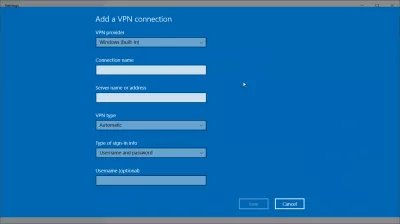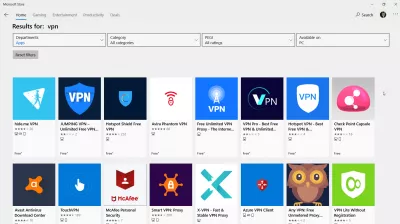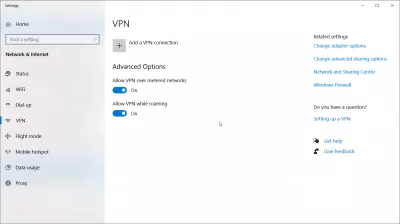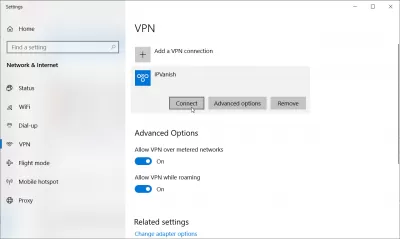نحوه تنظیم VPN در ویندوز 10
آشنایی با VPN:
VPN (مخفف شبکه خصوصی مجازی) نرم افزاری است که می توانید برای داشتن تجربه ای امن تر در اینترنت از آن استفاده کنید. این کمک می کند تا کاربر خود را با امنیت شبکه خود ، جلوگیری از هکرها ، محافظت از جستجوهای خود ، از جمله موارد دیگر ، به کاربر خود کمک کند. VPN همچنین به مواردی مانند تماشای Netflix یا Hulu کمک می کند ، شما را از وب سایت های خطرناک محافظت می کند ، مکان شما را مخفی می کند و غیره هنگام گرفتن VPN ، می توانید آن را برای چندین دستگاه مانند رایانه (ویندوز یا مک) ، تلفن (اندروید یا آیفون) دریافت کنید ، یا iPad خود را.
بهترین VPN هایی که می توانید بدست آورید:
- PlanetFreeVPN: بهترین معاملات ماهانه VPN با ارزان ترین اشتراک 3 ساله
- ITOP VPN: Bandwith نامحدود و پیشنهاد رایگان
- Nord VPN: معروف ترین نام تجاری VPN
- VPN خالص: بیش از 6500 سرور
- Ivacy VPN: ارزان ترین اشتراک سالانه اشتراک
- OVPN: تمرکز بر حریم خصوصی
- ExpressVPN: اغلب به عنوان امن ترین رتبه بندی شده است
- Tunnelbear: 500 مگابایت اطلاعات ماهانه رایگان
اما به یاد داشته باشید - VPN از حریم خصوصی محافظت نمی کند ، امنیت و ناشناس بودن بیشتری را ارائه می دهد. هنگامی که یک برنامه فعال می شود ، سرور VPN تمام ترافیک شبکه را می بیند - خطرات باقی می مانند ، اما به صاحب سرویس یا برنامه منتقل می شوند.
برای ویندوز 10 VPN باید به طور خاص پیکربندی شود. لازم است تمام پارامترهای موجود در تنظیمات را به درستی وارد کنید.
در اینجا ما می خواهیم نحوه اتصال VPN خود را به دستگاه خود ، به طور خاص در ویندوز 10 بررسی کنیم.
نحوه تنظیم VPN در ویندوز 10:
هنگامی که VPN را در یکی از سه نرم افزار ذکر شده در بالا دریافت کردید ، اکنون باید بدانید که چگونه VPN جدید خود را به دستگاه خود وصل کنید. برای ویندوز 10 این مراحل را دنبال کنید:
قبل از اتصال VPN:
- 1. ابتدا می خواهید یک پروفایل VPN ایجاد کنید. برای این کار می توانید به صورت دستی این کار را انجام دهید یا یک حساب کار از شرکت خود تنظیم کنید (اگر از VPN برای کار استفاده می کنید). سپس به فروشگاه مایکروسافت بروید تا ببینید که آیا می توانید برنامه ای را پیدا کنید که VPN شما را تأمین کند یا به وب سایت VPNs مراجعه کنید تا اتصالات VPN را ببینید.
- 2. پس از انجام این کار ، باید اتصال VPN را اضافه کنید. با ارائه دهنده VPN شروع کنید ، سپس ویندوز (داخلی) را انتخاب می کنید. سپس به جعبه نام اتصال بروید. با اسمی بروید که با آن آشنا خواهید شد. این نام به شما در اتصال VPN کمک می کند. اکنون در جعبه نام / آدرس سرور ، آدرس VPN را وارد کنید. بعدی این است که به نوع VPN بروید ، این نوع ارتباطی است که می خواهید برای VPN خود ایجاد کنید. شما باید بدانید VPN شما چه خدماتی را ارائه می دهد. آخرین اطلاعات ورود به سیستم است که در آن یک نام کاربری ، رمز عبور ، رمز عبور یک بار و غیره ایجاد خواهید کرد.
- 3. اکنون اطلاعات خود را در رایانه خود ذخیره کنید. اگر می خواهید تنظیمات پیشرفته تری برای VPN انجام دهید ، روی رایانه خود به تنظیمات پیشرفته بروید.
نحوه اتصال به VPN:
اکنون که حساب کاربری خود را کامل و آماده کرده اید ، اکنون می توانید VPN خود را وصل کنید! در اینجا اقدامات لازم برای انجام این کار ذکر شده است:
- 1. در نوار وظیفه خود در سمت راست ، باید نماد اینترنت خود را ببینید. بر روی نماد کلیک کنید و انتخاب کنید چه شبکه ای را برای استفاده از VPN خود استفاده کنید.
- 2. پس از انتخاب هر شبکه ای که می خواهید ، دکمه اتصال در زیر اتصال VPN ظاهر می شود یا با باز شدن تنظیمات در جایی که می توانید اتصال پیدا کنید. پس از انجام این کار ، باید هنگام نام کاربری ، نام کاربری یا رمز عبوری را که ایجاد کردید وارد کنید.
- 3. برای اینکه دریابید که آیا به VPN وصل هستید ، باید نام VPN ها نام شبکه را جایگزین کنید و بگویید که آن متصل است. هر چند وقت یکبار آن را بررسی کنید تا مطمئن شوید شبکه هنوز با VPN شما وصل شده است.
اگر VPN بر روی رایانه شما نصب شده باشد، به احتمال زیاد آن را در تنظیمات ویندوز خود پیدا خواهید کرد، از جایی که می توانید به طور مستقیم به VPN متصل شوید با استفاده از گزینه های اتصال به ویندوز ساخته شده است.